【STAFF START設定】商品カテゴリ(1階層目)設定
設定>連携サービス>STAFF START(商品カテゴリ(1階層目)一覧)>STAFF START(商品カテゴリ(1階層目)設定)
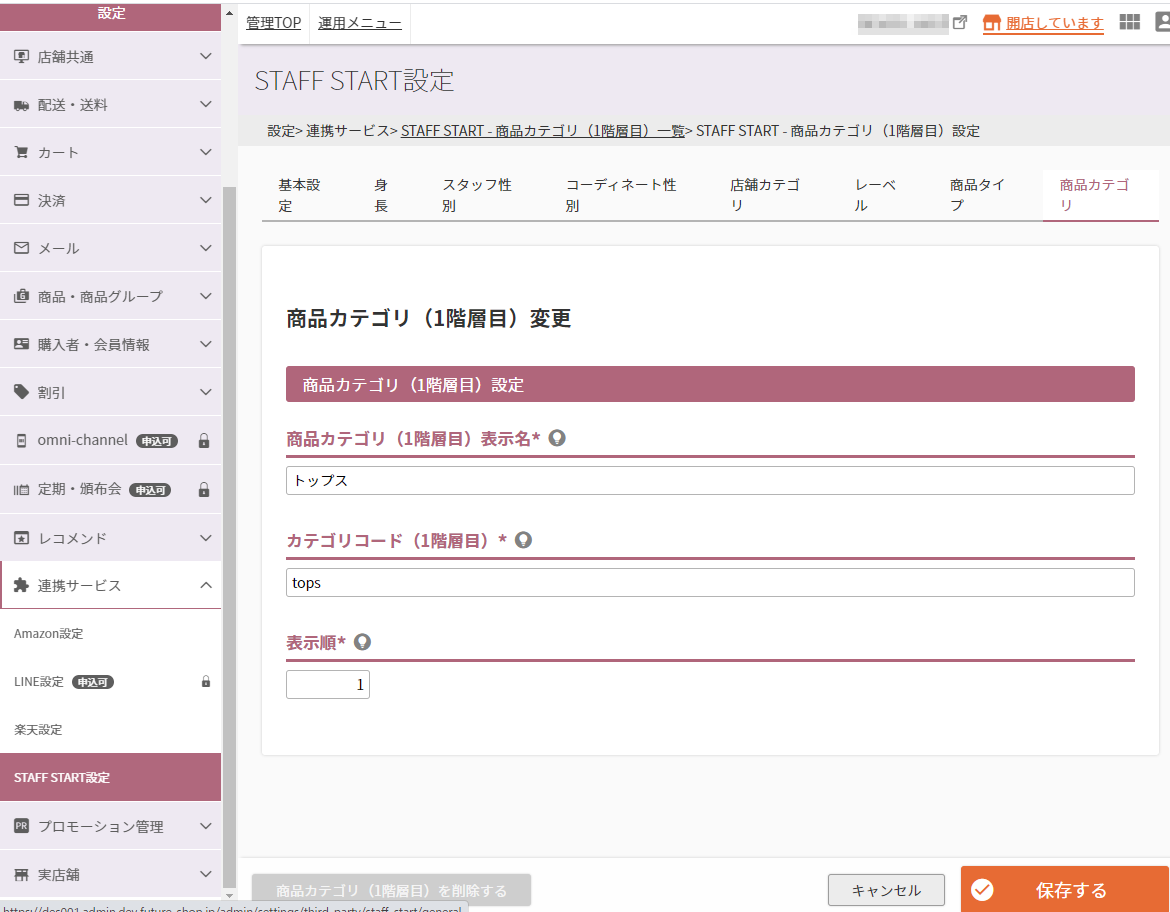
投稿するコーディネートに使用した「商品カテゴリ」を設定します。
運用>商品管理>商品STAFF START設定(コマースクリエイター)から商品に商品カテゴリを設定すると、「コーディネート一覧」にて、商品カテゴリごとの商品一覧を表示できます。
設定項目
参照
商品カテゴリ(1階層目)設定
※「LINE STAFF STARTのみ利用(STAFF START(スタッフスタート)連携未利用)」の場合は、設定は不要です。(誤って設定された場合には、無効になります。)
商品カテゴリ(1階層目)表示名
必須

商品カテゴリ(1階層目)の検索項目のリンク文字となります。 文字数:255字
運用>商品管理>商品STAFF START設定(コマースクリエイター)-基本設定-商品カテゴリにて商品に商品カテゴリを設定する際には、「商品カテゴリ(1階層目)表示名」と「カテゴリコード」がプルダウンとして表示されます。
※2階層目が登録されている場合、「商品カテゴリ(1階層目)表示名」「商品カテゴリ(2階層目)表示名」と「カテゴリコード(2階層目)」が選択肢に表示されます。(1階層目のコードは選択肢として表示されません。)
カテゴリコード(1階層目)
必須

重複のない任意の値を入力してください。 文字数:半角英数字記号( _ - )255字
運用>商品管理>商品STAFF START設定(コマースクリエイター)-基本設定-商品カテゴリにて商品に商品カテゴリを設定する際には、「商品カテゴリ(1階層目)表示名」と「カテゴリコード」がプルダウンとして表示されます。
※2階層目が登録されている場合、「商品カテゴリ(1階層目)表示名」「商品カテゴリ(2階層目)表示名」と「カテゴリコード(2階層目)」が選択肢に表示されます。(1階層目のコードは選択肢として表示されません。)
表示順
必須

検索項目での表示順を入力してください。 文字数:半角数字3桁
[商品カテゴリ(1階層目)を削除する]ボタン
![[商品カテゴリ(1階層目)を削除する]ボタン](/img/settings/thirdPartyStaffStartProductMainCategory_deleteBtn.png)
変更画面のみ表示されます。追加(新規登録)画面では表示されません。
また、商品カテゴリ(2階層目)がカテゴリ内に登録されている場合は、削除できません(グレーアウトで表示されます)。
押下すると、削除確認のモーダルが表示されます。
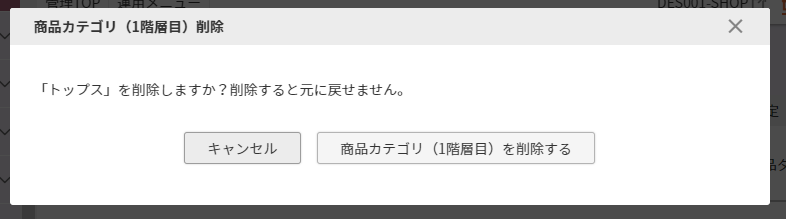
[商品カテゴリ(1階層目)を削除する]を押下すると削除されます。元に戻せませんのでご注意ください。
ご注意事項
事前に、STAFF START(スタッフスタート)連携のお申し込みと、別途株式会社バニッシュ・スタンダード社とのご契約が必要になります。
なお、ご利用には 「futureshop管理画面」での設定に加えて、「STAFF START管理画面(株式会社バニッシュ・スタンダード社)」への設定が必要となります。
必ず「STAFF START」との連携についてをご覧ください。
商品カテゴリの階層について
設定>連携サービス>STAFF START(商品カテゴリ(1階層目)一覧)「商品カテゴリの階層について」をご覧ください。
商品カテゴリ検索に必要な設定について
コーディネートを商品カテゴリにて検索するための手順は、設定>連携サービス>STAFF START(商品カテゴリ(1階層目)一覧)「商品カテゴリ検索に必要な設定について」をご覧ください。
ユーザ画面での表示イメージ
※「LINE STAFF STARTのみ利用(STAFF START(スタッフスタート)連携未利用)」」の場合、「スタッフ一覧」画面のみに関する設定になります。「コーディネート一覧」画面は表示されません。
- 「コーディネート一覧」レイアウトのシステムパーツ-コーディネート検索 商品カテゴリパーツ